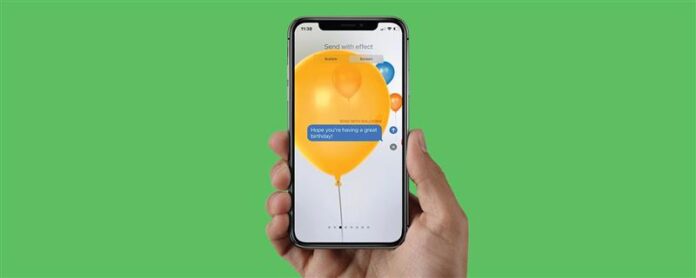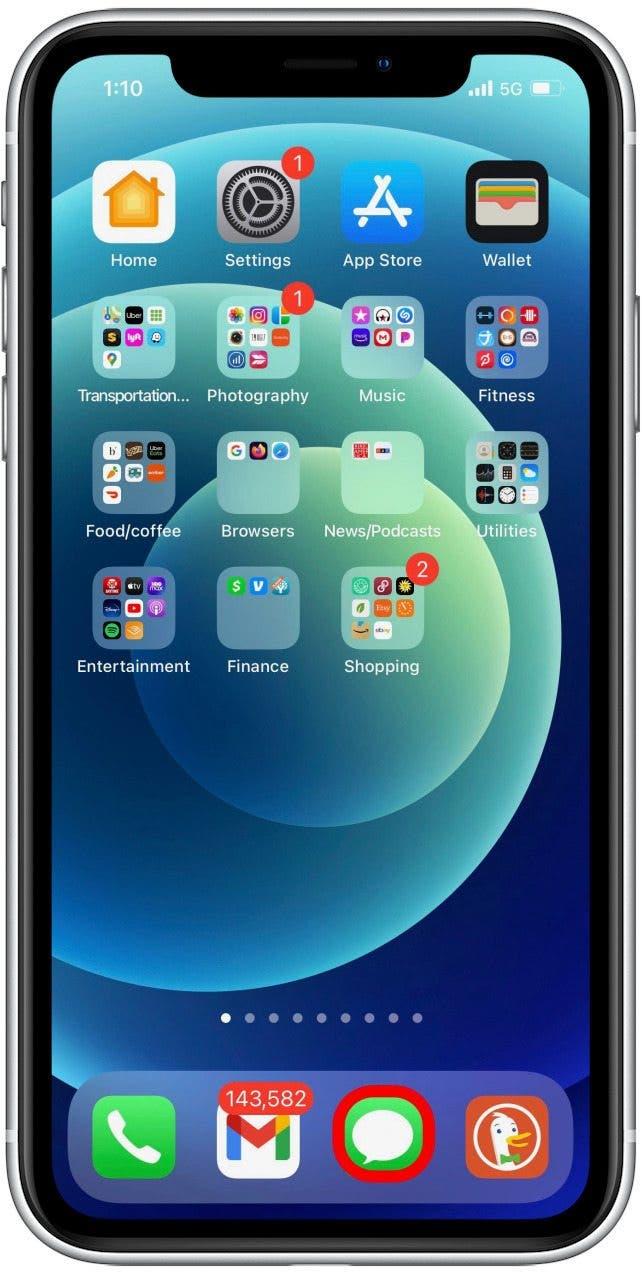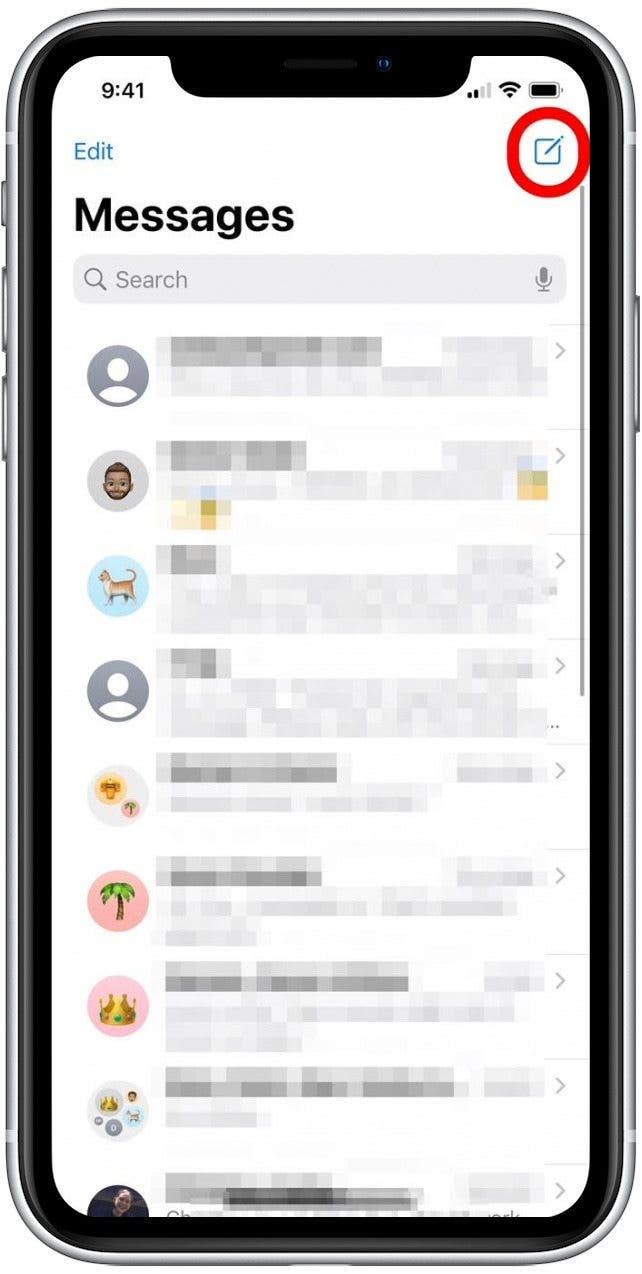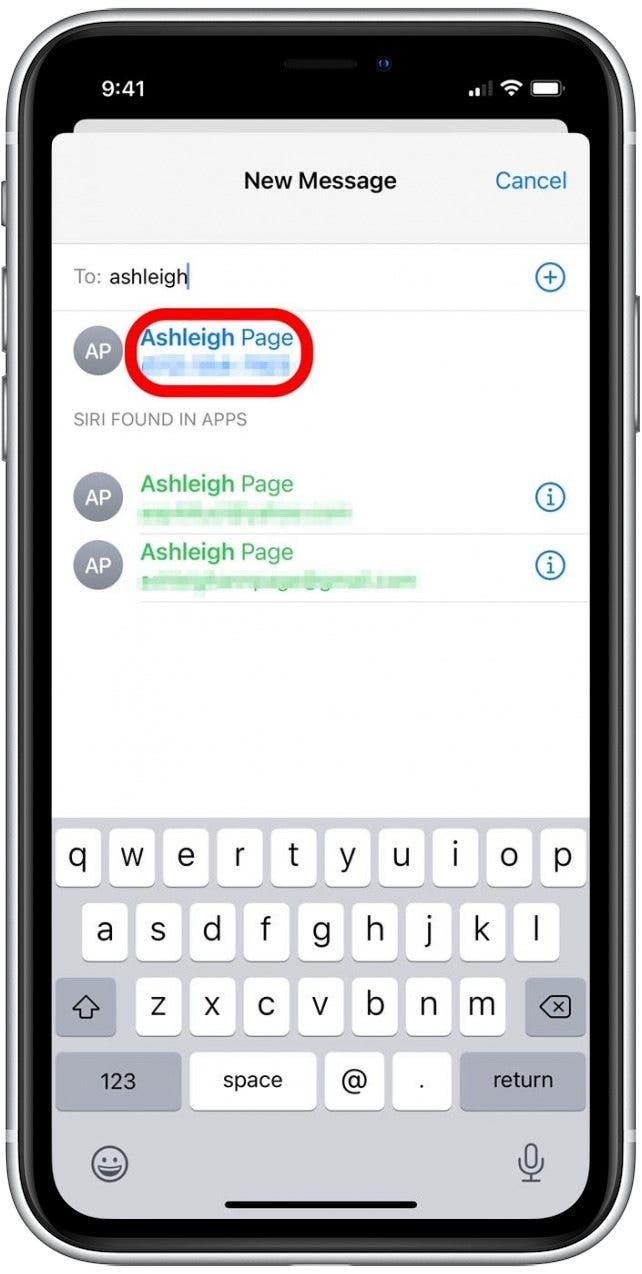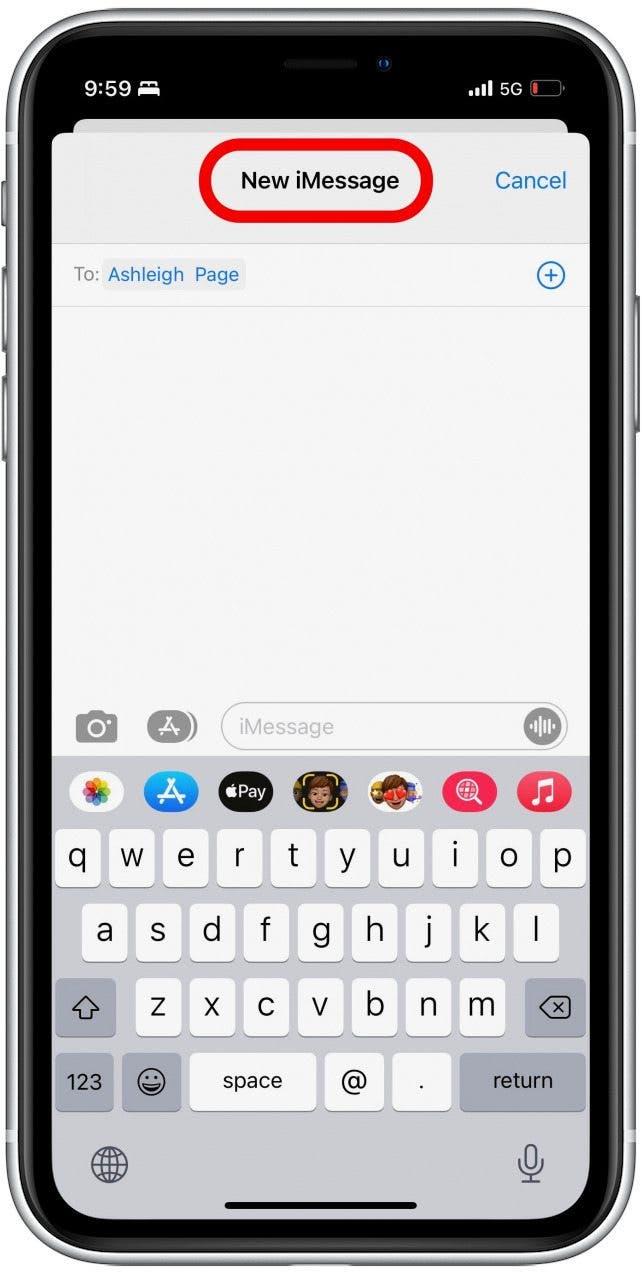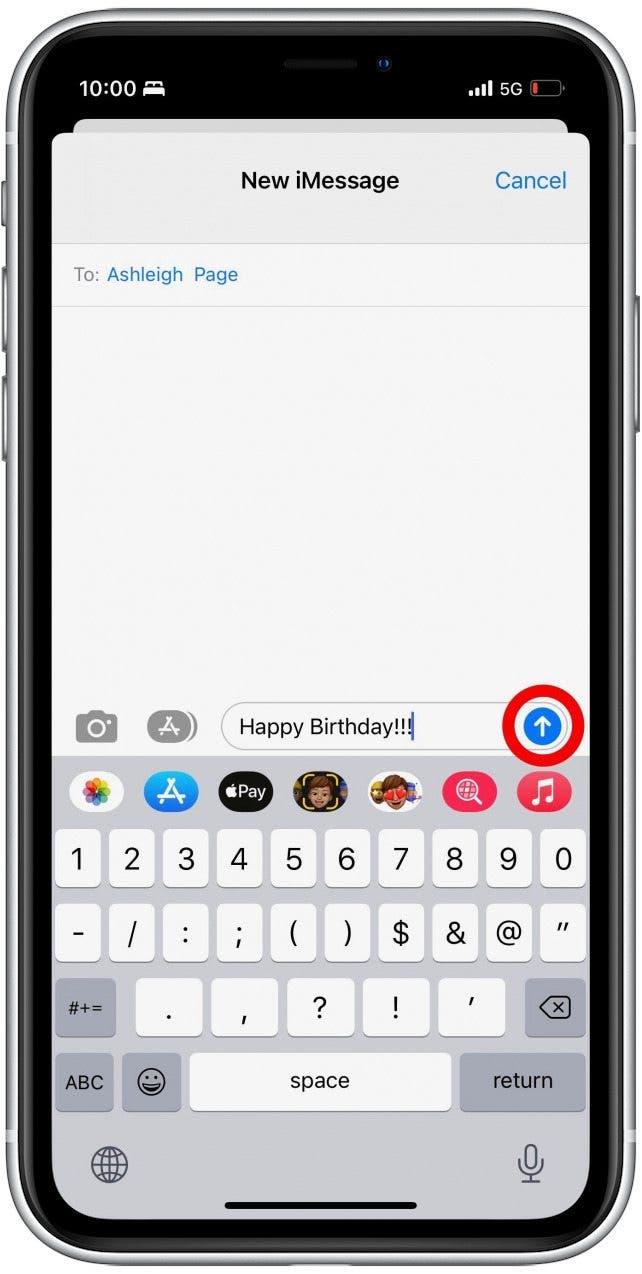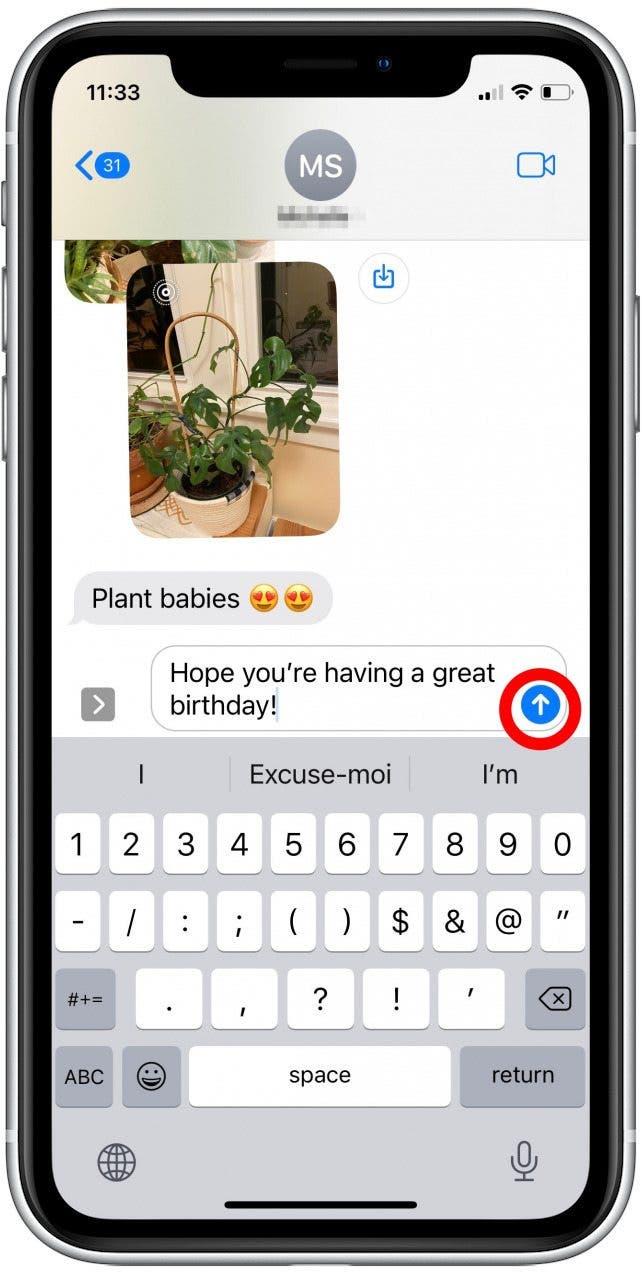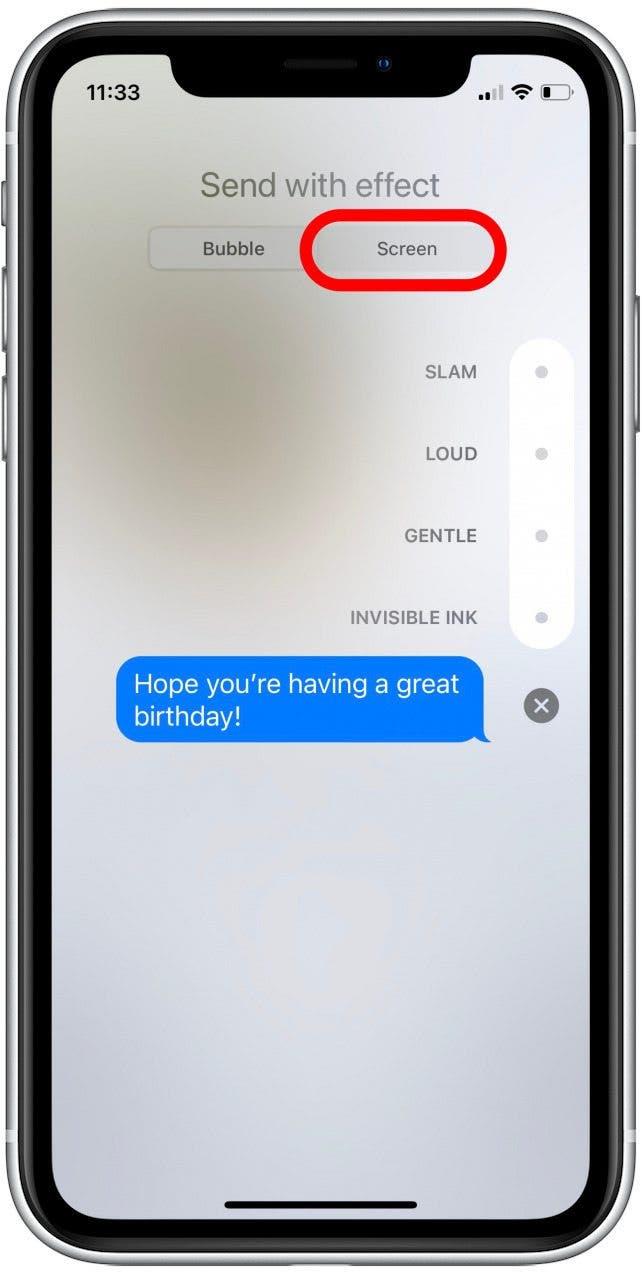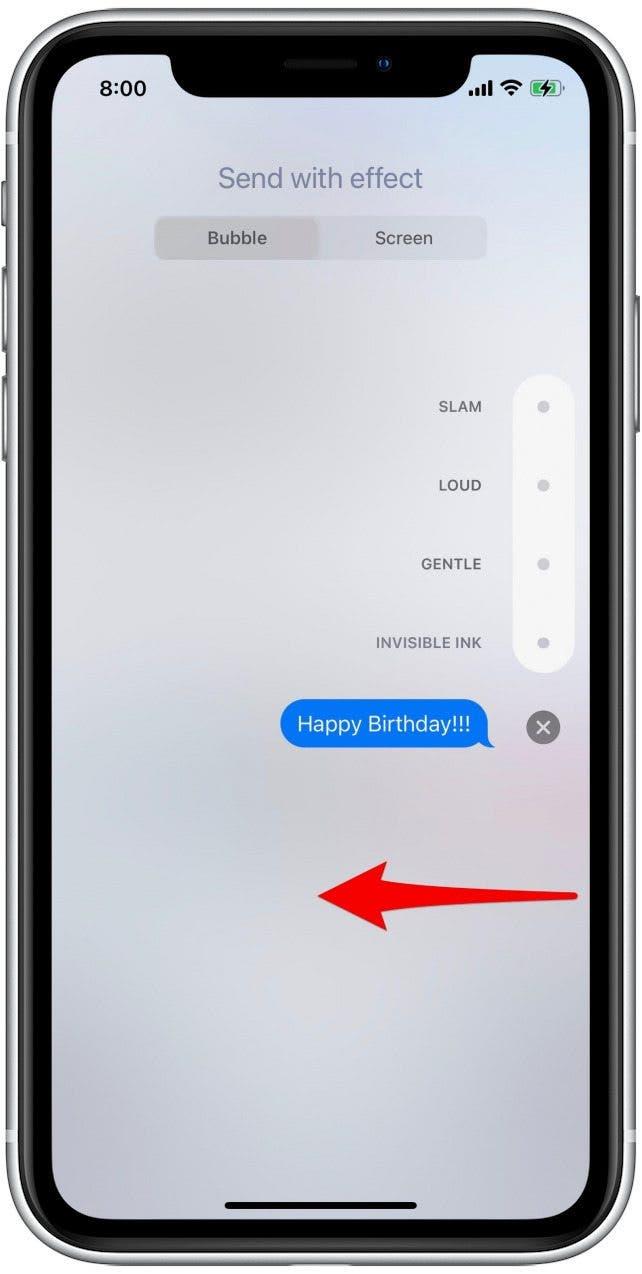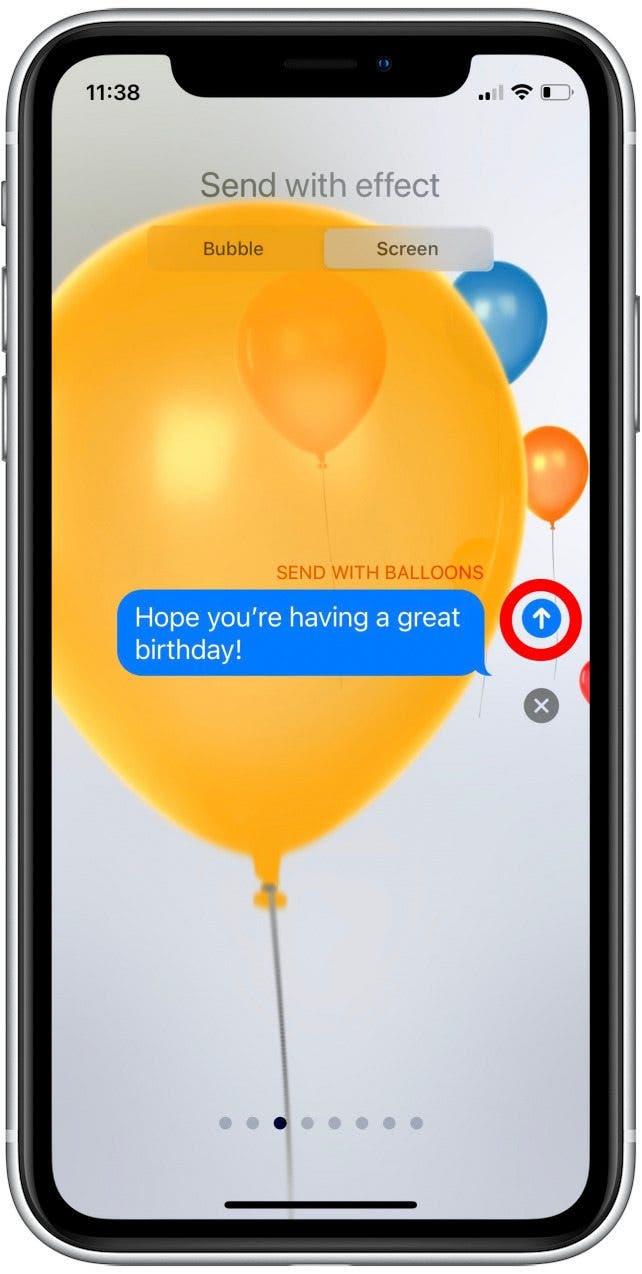Adakah anda ingin meraikan rakan atau ahli keluarga anda untuk ulang tahun atau tamat pengajian mereka? Anda boleh menghantar mereka animasi perayaan, seperti sekumpulan belon terapung perayaan menggunakan kesan mesej teks iPhone. Inilah cara menghantar belon pada iMessage.
Berkaitan: Cara Menghantar bunga api pada iPhone
Mengapa anda akan menyukai tip ini
- Hantar kesan teks iPhone untuk meraikan rakan dan keluarga anda.
- mengubah teks biasa menjadi momen yang menyeronokkan dan tidak dapat dilupakan.
Cara Menghantar Belon Hari Lahir di iPhone
Trik iMessage ini hanya berfungsi dengan pengguna iPhone yang lain. Pernahkah anda tertanya -tanya mengapa gelembung teks iPhone anda kadang -kadang biru dan lain kali hijau? Nah, jika biru yang bermaksud bahawa mesej anda dihantar ke pengguna iPhone yang lain dengan iMessage, dan jika hijau penerima anda berada pada peranti Android (gelembung juga akan bertukar menjadi hijau apabila menghantar mesej kepada pengguna iPhone jika iMessage dihidupkan mati untuk apa -apa sebab). Untuk petua yang lebih menyeronokkan, daftar untuk kami tip hari newsletter! Sekarang, inilah cara menghantar teks dengan belon dari satu pengguna iPhone ke yang lain:
- Buka aplikasi mesej .

- Mulakan mesej baru atau ketik perbualan yang ada.

- Jika anda memulakan mesej baru, masukkan nama sekurang -kurangnya satu penerima.

- Jika anda memulakan mesej baru kepada pengguna iPhone yang lain, ia akan mengatakan iMessage baru di bahagian atas skrin, yang mengesahkan bahawa penerima akan dapat melihat kesan skrin anda. (Jika anda memilih perbualan yang sedia ada, periksa gelembung mesej teks biru, yang mengesahkan orang lain dapat melihat kesan iMessage anda.)

- Taipkan mesej teks anda. Jika anda menaip frasa tertentu “Selamat Hari Lahir!” Mesej itu akan dihantar secara automatik dengan belon. Jika anda ingin mengatakan sesuatu yang lain dengan belon maka teruskan dengan langkah -langkah berikut.

- Taipkan mesej teks anda dan bukannya mengetuk anak panah biru untuk menghantar mesej, lama tekan anak panah sekurang -kurangnya satu saat.

- Ketik Skrin untuk mengakses kesan skrin penuh.

- Leret dari sebelah kanan skrin ke kiri untuk menatal melalui kesan skrin yang berbeza sehingga anda sampai ke pilihan Confetti.

- Ketik butang anak panah biru untuk dihantar.

Mesej teks anda akan dihantar, bersama dengan kesan belon selamat ulang tahun iPhone! Pada masa ini terdapat lapan kesan skrin penuh iMessage, termasuk iMessage confetti, bunga api, hati kartun, dan banyak lagi. Jadi campurkan dan bersenang -senang!